HP iPAQ HW6515, iPAQ HW6510, iPAQ HW6500 User Manual [fr]
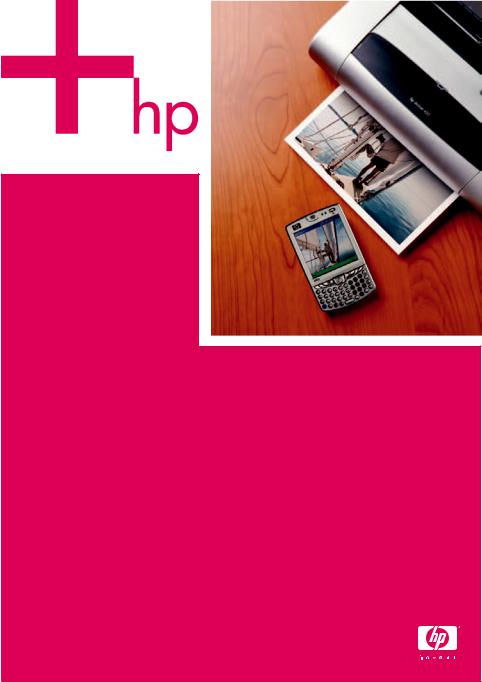
HP iPAQ série hw6500
Mobile Messenger
Comment faire pour...?
Lisez ce document pour obtenir des réponses aux questions souvent posées sur la configuration du produit, les caractéristiques et bien d'autres choses encore.
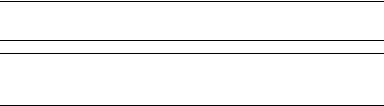
© 2005 Hewlett-Packard Development Company, L.P.
Microsoft, Windows, le logo Windows, Outlook et ActiveSync sont des marques de Microsoft Corporation aux États-Unis et dans d'autres pays.
Le HP iPAQ série hw6500 Mobile Messenger exécute le logiciel Windows® Mobile™ 2003 Deuxième édition pour Pocket PC.
Tous les autres noms de produits cités dans ce document peuvent être des marques de leurs sociétés respectives.
Hewlett-Packard décline toute responsabilité en cas d'erreurs ou d'omissions de nature technique ou rédactionnelle dans le présent document. Les informations sont présentées "en l'état" sans garantie d'aucune sorte et elles sont soumises à modification sans préavis. Les garanties s'appliquant aux produits Hewlett-Packard sont définies dans la garantie limitée expresse qui accompagne ces produits. Aucun élément du présent document ne peut être interprété comme apportant une garantie supplémentaire.
 AVERTISSEMENT ! Le non-respect des instructions présente des risques de blessures pouvant être mortelles.
AVERTISSEMENT ! Le non-respect des instructions présente des risques de blessures pouvant être mortelles.
 ATTENTION : informe l'utilisateur que le non-respect d'une procédure pourrait entraîner la perte de données ou la détérioration du matériel ou des logiciels.
ATTENTION : informe l'utilisateur que le non-respect d'une procédure pourrait entraîner la perte de données ou la détérioration du matériel ou des logiciels.
Comment faire pour...?
HP iPAQ série hw6500 Mobile Messenger
Première édition (juin 2005)
Référence du document : 378870-051
Comment faire pour...
déterminer le contenu du CD ? . . . . . . . . . . . . . . . . . . . . . . . . . . 1 installer Microsoft ActiveSync ? . . . . . . . . . . . . . . . . . . . . . . . . . 1 créer un partenariat ActiveSync ? . . . . . . . . . . . . . . . . . . . . . . . . 4 synchroniser le HP iPAQ avec un ordinateur personnel ? . . . . . . . . 8
exécuter une réinitialisation logicielle (normale) ? . . . . . . . . . . . . 10 exécuter une réinitialisation matérielle (complète) ?. . . . . . . . . . . 12 utiliser TodayPanel pour contrôler les ressources du système ? . . . 13 migrer des données du logiciel Palm Desktop
vers Windows Mobile 2003 ? . . . . . . . . . . . . . . . . . . . . . . . . . 14 maintenir la synchronisation des fichiers de l'ordinateur
personnel et du HP iPAQ ? . . . . . . . . . . . . . . . . . . . . . . . . . . . 15 insérer correctement la carte SIM (Subscriber Identity Module) ?. . 16 gérer le stockage disponible ? . . . . . . . . . . . . . . . . . . . . . . . . . 18 insérer et retirer correctement la batterie ? . . . . . . . . . . . . . . . . . 20 optimiser l'autonomie de la batterie et vérifier le niveau
de charge ? . . . . . . . . . . . . . . . . . . . . . . . . . . . . . . . . . . . . . . 21 effectuer et recevoir des appels téléphoniques ? . . . . . . . . . . . . . 23 configurer et accéder à la messagerie vocale ? . . . . . . . . . . . . . 25 créer une téléconférence ? . . . . . . . . . . . . . . . . . . . . . . . . . . . . 26 utiliser le téléphone du HP iPAQ à l'étranger ? . . . . . . . . . . . . . . 26 modifier les paramètres des services téléphoniques ? . . . . . . . . . 27 modifier les paramètres de transfert d'appels ? . . . . . . . . . . . . . 27 envoyer, recevoir et répondre à des messages SMS ?. . . . . . . . . 28 configurer et gérer un compte de messagerie sur le HP iPAQ ? . . 30 envoyer du courrier électronique avec le HP iPAQ ? . . . . . . . . . . 32 utiliser les technologies GSM, GPRS et EDGE ? . . . . . . . . . . . . . 33 activer le réseau GSM ? . . . . . . . . . . . . . . . . . . . . . . . . . . . . . 34 accéder au réseau GPRS/EDGE ? . . . . . . . . . . . . . . . . . . . . . . 34 s'initier au logiciel GPS Navigation sur le HP iPAQ ? . . . . . . . . . 35 prendre et envoyer des photos avec l'appareil photo numérique intégré ? . . . . . . . . . . . . . . . . . . . . . . . . . . . . . . . . . . . . . . . . 44 afficher des photos déjà prises ? . . . . . . . . . . . . . . . . . . . . . . . 46
enregistrer des photos sur une carte mémoire ? . . . . . . . . . . . . . 47 envoyer des photos à l'aide du service MMS ou
de la messagerie électronique ? . . . . . . . . . . . . . . . . . . . . . . . . 48
iii
obtenir des informations supplémentaires sur les cartes
d'extension ? . . . . . . . . . . . . . . . . . . . . . . . . . . . . . . . . . . . . . 49 communiquer à l'aide d'un casque ?. . . . . . . . . . . . . . . . . . . . . 50 utiliser Bluetooth ?. . . . . . . . . . . . . . . . . . . . . . . . . . . . . . . . . . 50 activer et désactiver Bluetooth ? . . . . . . . . . . . . . . . . . . . . . . . . 51 rendre le HP iPAQ indétectable par les autres
appareils Bluetooth ? . . . . . . . . . . . . . . . . . . . . . . . . . . . . . . . 52 utiliser Bluetooth afin de transférer des fichiers vers un
Pocket PC, un ordinateur ou une imprimante ? . . . . . . . . . . . . . . 52
éviter d'endommager l'écran du HP iPAQ ?. . . . . . . . . . . . . . . . 53 identifier l'ID produit, le numéro de série et le numéro IMEI
du HP iPAQ ? . . . . . . . . . . . . . . . . . . . . . . . . . . . . . . . . . . . . 54 Comment obtenir des informations sur des sujets
non traités dans ce document ? . . . . . . . . . . . . . . . . . . . . . . . . 56
iv
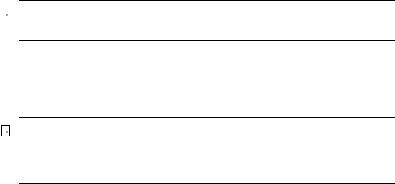
Comment faire pour...?
Ce document a pour but de répondre aux questions les plus fréquemment posées concernant le HP iPAQ série hw6500 Mobile Messenger. Pour des instructions d'installation et de configuration détaillées, reportez-vous au manuel imprimé Mise en route contenu dans l'emballage ou au Manuel de l'utilisateur que vous trouverez sur le CD livré avec l'appareil.
Pour une assistance supplémentaire, rendez-vous sur le site Web du support HP à l'adresse www.hp.com/support.
Comment faire pour déterminer le contenu du CD ?
Le CD qui accompagne le HP iPAQ est inclus dans l'emballage et contient les éléments suivants :
•Microsoft ActiveSync 3.8
•Microsoft Outlook 2002
•Applications supplémentaires HP
•Manuel de l'utilisateur du HP iPAQ série hw6500 Mobile Messenger
•Manuel Comment faire pour… ? (le présent document)
•Familiarisation avec les options (informations sur les accessoires)
•Informations importantes relatives à la sécurité
 REMARQUE : si vous préférez une version imprimée, tous les documents contenus sur le CD sont imprimables.
REMARQUE : si vous préférez une version imprimée, tous les documents contenus sur le CD sont imprimables.
Tous les logiciels et les documents doivent être installés sur l'ordinateur personnel afin que vous puissiez tirer pleinement profit du HP iPAQ. Le CD contient également des logiciels et des drivers que vous pouvez installer directement sur le HP iPAQ afin de les utiliser pendant vos déplacements.

 REMARQUE : conservez l'emballage d'origine du CD car la clé produit Microsoft permettant d'installer Microsoft Outlook est inscrite sur l'étiquette qui y est apposée. Cette clé est requise en cas de réinstallation de Microsoft Outlook sur l'ordinateur personnel.
REMARQUE : conservez l'emballage d'origine du CD car la clé produit Microsoft permettant d'installer Microsoft Outlook est inscrite sur l'étiquette qui y est apposée. Cette clé est requise en cas de réinstallation de Microsoft Outlook sur l'ordinateur personnel.
Comment faire pour installer Microsoft ActiveSync ?
Microsoft ActiveSync, qui est inclus sur le CD livré avec l'appareil, est le logiciel qui permet au HP iPAQ et à l'ordinateur personnel de communiquer.
Avant de connecter le HP iPAQ à l'ordinateur, insérez le CD dans l'ordinateur, puis suivez l'Assistant d'installation HP iPAQ pour les
configurer.
1
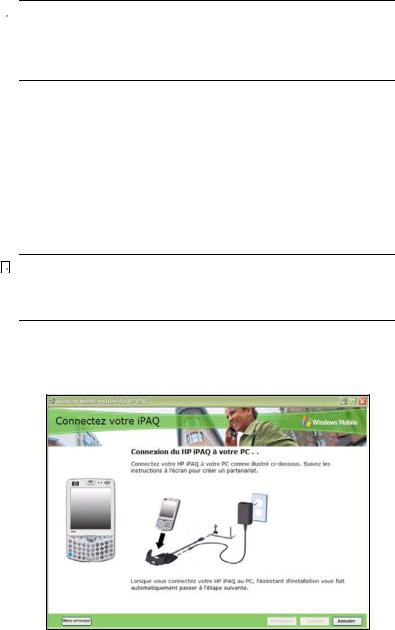
 REMARQUE : si l'Assistant d'installation HP iPAQ détecte une version antérieure d'ActiveSync ou d'Outlook sur l'ordinateur, il vous invite à installer la version la plus récente présente sur le CD. Il est recommandé de suivre ces instructions. Toutefois, veillez à sauvegarder vos fichiers avant de procéder à l'installation.
REMARQUE : si l'Assistant d'installation HP iPAQ détecte une version antérieure d'ActiveSync ou d'Outlook sur l'ordinateur, il vous invite à installer la version la plus récente présente sur le CD. Il est recommandé de suivre ces instructions. Toutefois, veillez à sauvegarder vos fichiers avant de procéder à l'installation.
Pour exécuter l'Assistant d'installation HP iPAQ et installer Microsoft ActiveSync :
1.Insérez le CD dans le lecteur de CD-ROM de votre ordinateur. L'Assistant d'installation HP iPAQ démarre automatiquement.
2.Sélectionnez Commencer ici.
3.Lisez la page de bienvenue, vérifiez que le HP iPAQ n'est pas encore connecté à l'ordinateur, puis cliquez sur Suivant.
4.Cliquez de nouveau sur Suivant. L'Assistant d'installation analyse le système et indique les programmes que vous devez charger.

 REMARQUE : afin de pouvoir synchroniser les applications Calendrier,
REMARQUE : afin de pouvoir synchroniser les applications Calendrier,
Contacts, Boîte de réception, Notes et/ou Tâches, il est recommandé de laisser l'Assistant d'installation installer Outlook 2002. Microsoft Outlook Express est incompatible avec ActiveSync et le HP iPAQ.
5.Lorsque l'écran Connexion du HP iPAQ à votre PC s'ouvre, connectez le HP iPAQ à votre ordinateur personnel. Une fois la connexion établie, l'Assistant d'installation passe automatiquement à l'étape suivante.
6.Suivez les instructions à l'écran.
2
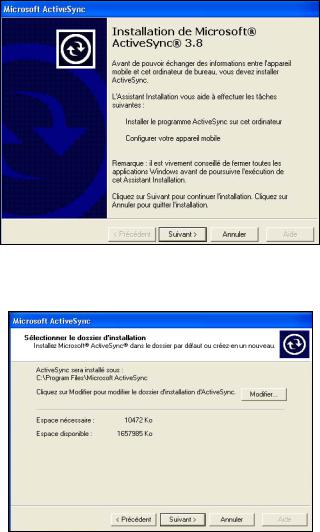
7.Lorsque la fenêtre Installation de Microsoft ActiveSync s'affiche, cliquez sur Suivant.
8.Lorsque la fenêtre Sélectionner le dossier d'installation de Microsoft ActiveSync s'ouvre, acceptez l'emplacement par défaut ou cliquez sur Modifier... pour en spécifier un autre.
3

9.Lorsque la fenêtre Téléchargement de fichier s'affiche, cliquez sur Ouvrir.
Si l'installation d'ActiveSync s'est correctement déroulée, l'écran Définition d'un partenariat s'affiche. Passez à la section suivante,
"Comment faire pour créer un partenariat ActiveSync ?"
 REMARQUE : si un logiciel de pare-feu est installé et que vous rencontrez des problèmes pendant l'installation d'ActiveSync, vous devez le désactiver, installer ActiveSync, puis le réactiver à la fin de l'installation.
REMARQUE : si un logiciel de pare-feu est installé et que vous rencontrez des problèmes pendant l'installation d'ActiveSync, vous devez le désactiver, installer ActiveSync, puis le réactiver à la fin de l'installation.
Utilisation de Microsoft Exchange ActiveSync
L'application Exchange ActiveSync de Microsoft Exchange Server 2003 permet au HP iPAQ d'accéder aux informations d'entreprise stockées sur un serveur exécutant Microsoft Exchange Server. Elle permet aux périphériques dotés d'ActiveSync de se synchroniser aux éléments de la Boîte de réception par connexion GPRS ou sans fil, sans utiliser un ordinateur de bureau, une station d'accueil et un logiciel de synchronisation de bureau.
Vous pouvez également synchroniser votre appareil mobile doté de Microsoft Exchange Server à l'aide de l'option de passage direct par l'ordinateur de bureau présente sur tous les appareils Windows Mobile. Pour plus d'informations sur Microsoft Exchange ActiveSync, reportez-vous à la section "Utilisation d'ActiveSync" du chapitre 3 du Manuel de l'utilisateur, sur le CD livré avec l'appareil.
Comment faire pour créer un partenariat ActiveSync ?
Le partenariat Microsoft ActiveSync permet au HP iPAQ et à l'ordinateur personnel de communiquer. Pour les synchroniser, vous devez au préalable créer un partenariat à l'aide d'ActiveSync. Ce partenariat ne doit être créé qu'une seule fois.
Les instructions ci-après vous indiquent comment créer un partenariat de base. Il existe d'autres options de partenariat. Pour des instructions détaillées, reportez-vous à la section "Utilisation d'ActiveSync" du chapitre 3 du Manuel de l'utilisateur, sur le CD livré avec l'appareil.
4

Pour créer un partenariat ActiveSync entre le HP iPAQ et votre ordinateur personnel :
1.Lorsque l'écran Connexion s'affiche pendant l'installation d'ActiveSync, connectez la station d'accueil du HP iPAQ à votre ordinateur personnel en reliant l'extrémité libre du câble USB au port USB de votre ordinateur personnel. Branchez l'une des extrémités de l'adaptateur secteur sur la station d'accueil et l'autre extrémité sur une prise électrique.
2.Appuyez sur l'interrupteur d'alimentation pour mettre sous tension le HP iPAQ, puis insérez l'appareil dans la station d'accueil.
3.Lorsque l'écran Définition d'un partenariat s'affiche, appuyez sur Partenariat standard, puis sur Suivant.
5
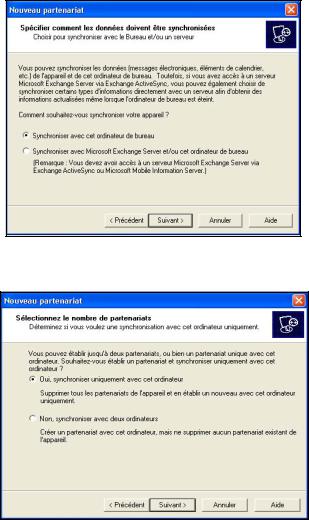
4.Lorsque l'écran Nouveau partenariat s'affiche, appuyez sur
Synchroniser avec cet ordinateur de bureau, puis sur Suivant.
5.Lorsque l'écran Sélectionnez le nombre de partenariats s'affiche, choisissez si vous voulez effectuer une synchronisation avec un ou deux ordinateurs (par exemple, domicile et bureau).
6

6.Lorsque l'écran Sélectionnez les paramètres de synchronisation s'affiche, cochez les éléments à synchroniser entre le HP iPAQ et l'ordinateur personnel.
7.Lorsque l'écran Installation terminée s'affiche, appuyez sur Terminer. ActiveSync lance immédiatement la synchronisation.
Voulez-vous en savoir plus sur :
•La création d'un partenariat invité ?
•La création d'un partenariat avec un serveur ?
•La création d'un partenariat avec deux ordinateurs ?
•La création d'un partenariat entre deux Pocket PC ?
•La configuration et l'utilisation d'AvantGo ?
Rendez-vous sur le site Web de Microsoft Windows Mobile, à l'adresse www.microsoft.com/windowsmobile. Dans Help and How To (Aide et procédures) à gauche de la fenêtre, sélectionnez For Pocket PC (Pour
les Pocket PC). Indiquez votre région, votre appareil et votre système d'exploitation, puis cliquez sur le bouton Get Support (Obtenir un support). Sous Support Topics (Rubriques de support) sur le côté gauche de la fenêtre, sélectionnez ActiveSync.
7
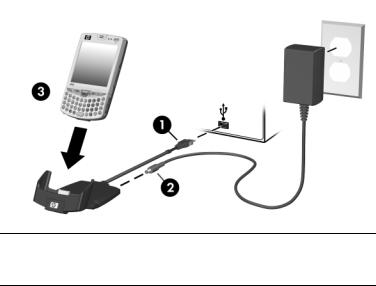
Comment faire pour synchroniser le HP iPAQ avec un ordinateur personnel ?
La synchronisation du HP iPAQ et de l'ordinateur personnel permet de disposer des mêmes informations (par exemple, le calendrier, les contacts et les messages électroniques) sur les deux appareils, et d'y accéder lorsque vous travaillez sur l'ordinateur personnel ou sur le HP iPAQ, pendant vos déplacements. Vous pouvez synchroniser le HP iPAQ et l'ordinateur personnel de différentes manières :
•Station d'accueil du HP iPAQ
•Câble Autosync
•Bluetooth
•Infrarouge
•GPRS/EDGE
Pour synchroniser l'ordinateur personnel et le HP iPAQ à l'aide de la station d'accueil :
1.Vérifiez qu'ActiveSync est installé sur l'ordinateur personnel. Pour plus d'informations, reportez-vous à la section "Comment faire pour installer Microsoft ActiveSync ?" de ce document.
2.Branchez le connecteur USB de la station d'accueil 1 sur le port USB de l'ordinateur.
3.Connectez l'une des extrémités de l'adaptateur secteur 2 à la station d'accueil et l'autre extrémité à une prise électrique pour charger l'appareil.
4.Insérez le HP iPAQ dans la station d'accueil 3, puis appuyez à fond. La synchronisation commence automatiquement.
 ATTENTION : pour éviter d'endommager le HP iPAQ ou la station d'accueil, vérifiez que leurs connecteurs sont correctement alignés avant d'insérer l'appareil.
ATTENTION : pour éviter d'endommager le HP iPAQ ou la station d'accueil, vérifiez que leurs connecteurs sont correctement alignés avant d'insérer l'appareil.
8
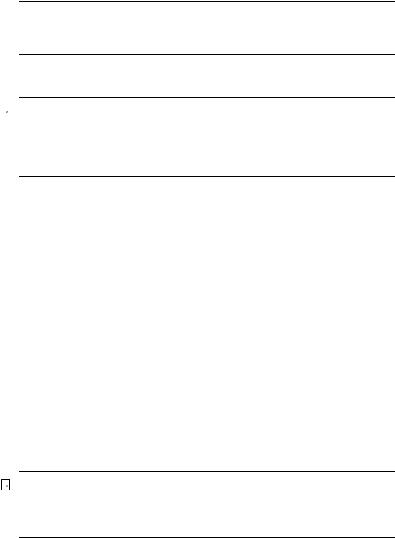
Pour synchroniser l'ordinateur personnel et le HP iPAQ à l'aide du câble Autosync :
1.Vérifiez qu'ActiveSync est installé sur l'ordinateur personnel. Pour plus d'informations, reportez-vous à la section "Comment faire pour installer Microsoft ActiveSync ?" de ce document.
2.Branchez l'adaptateur secteur sur une prise électrique et sur le connecteur secteur du câble Autosync.
3.Insérez le connecteur à 22 broches du câble Autosync dans le connecteur de synchronisation universel situé sur la base du HP iPAQ.
 ATTENTION : pour éviter d'endommager le HP iPAQ ou le câble Autosync, assurez-vous que leurs connecteurs sont correctement alignés avant d'insérer le câble dans le connecteur de synchronisation universel.
ATTENTION : pour éviter d'endommager le HP iPAQ ou le câble Autosync, assurez-vous que leurs connecteurs sont correctement alignés avant d'insérer le câble dans le connecteur de synchronisation universel.
4.Branchez l'extrémité du câble Autosync sur le port USB de l'ordinateur. La synchronisation commence automatiquement.
 REMARQUE : si vous devez vous connecter à un serveur tel que le réseau privé virtuel (VPN) de votre entreprise, ActiveSync affiche un message indiquant que la synchronisation ne peut pas avoir lieu. Vous devez d'abord vous connecter au serveur pour qu'ActiveSync puisse effectuer la synchronisation.
REMARQUE : si vous devez vous connecter à un serveur tel que le réseau privé virtuel (VPN) de votre entreprise, ActiveSync affiche un message indiquant que la synchronisation ne peut pas avoir lieu. Vous devez d'abord vous connecter au serveur pour qu'ActiveSync puisse effectuer la synchronisation.
Si ActiveSync ne commence pas la synchronisation, lancez-la manuellement :
Sur l'ordinateur personnel, ouvrez ActiveSync en cliquant sur
Démarrer > Programmes > Microsoft ActiveSync > Sync.
Lorsque vous tentez d'effectuer une synchronisation avec un ordinateur personnel, il arrive parfois que le message d'erreur "Impossible de détecter l'appareil" s'affiche. Ce message indique généralement que la station d'accueil n'est pas correctement branchée sur le port USB de l'ordinateur ou que le HP iPAQ n'est pas correctement inséré dans la station d'accueil.
Si ce message d'erreur s'affiche :
1.Vérifiez que le connecteur USB du câble de synchronisation est bien branché sur la station d'accueil et l'ordinateur personnel.
2.Assurez-vous que le HP iPAQ est connecté au port de communications de la station d'accueil.
Dès le problème de branchement est résolu, ActiveSync lance automatiquement la synchronisation.

 REMARQUE : si votre ordinateur personnel contient de nombreux messages électroniques et contacts, vous devrez peut-être le synchroniser plusieurs fois avec votre HP iPAQ pour télécharger toutes les informations sur votre HP iPAQ.
REMARQUE : si votre ordinateur personnel contient de nombreux messages électroniques et contacts, vous devrez peut-être le synchroniser plusieurs fois avec votre HP iPAQ pour télécharger toutes les informations sur votre HP iPAQ.
9

Pour plus d'informations sur la résolution des autres messages d'erreur, reportez-vous à la section "Résolution des problèmes" du chapitre 14 du Manuel de l'utilisateur, sur le CD livré avec l'appareil.
Plusieurs messages d'erreur peuvent s'afficher lors de la synchronisation. Pour connaître la meilleure manière de résoudre ces erreurs, rendez-vous sur le site Web de Microsoft Windows Mobile à l'adresse www.microsoft.com/windowsmobile. Dans Help and How To (Aide et procédures) à gauche de la fenêtre, sélectionnez For Pocket PC (Pour les
Pocket PC). Indiquez votre région, votre appareil et votre système d'exploitation, puis cliquez sur le bouton Get Support (Obtenir un support). Sous Support Topics (Rubriques de support) sur le côté gauche
de la fenêtre, sélectionnez la rubrique qui correspond le plus au message d'erreur reçu.
Voulez-vous en savoir plus sur :
•La synchronisation à l'aide de Bluetooth ?
•La synchronisation à l'aide de l'infrarouge ?
•La synchronisation à l'aide de la technologie GPRS/EDGE ?
•La résolution des problèmes de connexion pour la synchronisation ?
Dans ce cas, reportez-vous au Manuel de l'utilisateur sur le CD livré avec l'appareil.
Comment faire pour exécuter une réinitialisation logicielle (normale) ?
La réinitialisation logicielle (également appelée réinitialisation normale) arrête toutes les applications en cours d'exécution, mais n'efface pas les programmes ou les données sauvegardées.
Exécutez une réinitialisation logicielle :
•Pour arrêter toutes les applications en cours d'exécution
•À la fin de l'installation d'une nouvelle application
•Si le HP iPAQ est "verrouillé"
 ATTENTION : n'oubliez pas d'enregistrer les données contenues dans les
ATTENTION : n'oubliez pas d'enregistrer les données contenues dans les
applications ouvertes avant d'exécuter une réinitialisation normale. Celleci efface toutes les données non enregistrées.
10
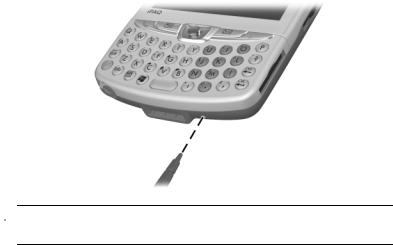
Pour exécuter une réinitialisation normale :
1.Identifiez le bouton Réinitialiser sous le HP iPAQ, à droite.
2.Appuyez délicatement sur le bouton Réinitialiser avec le stylet, puis relâchez la pression.
Le HP iPAQ redémarre et affiche l'écran Aujourd'hui.
 REMARQUE : une réinitialisation normale ne modifie pas les paramètres Bluetooth ou ActiveSync du HP iPAQ.
REMARQUE : une réinitialisation normale ne modifie pas les paramètres Bluetooth ou ActiveSync du HP iPAQ.
11
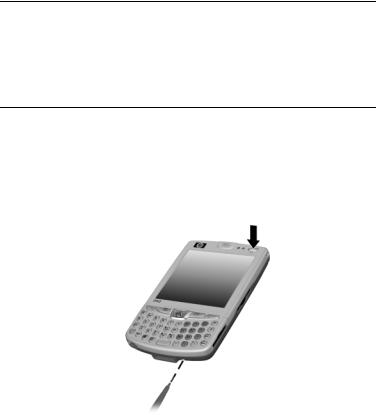
Comment faire pour exécuter une réinitialisation matérielle (complète) ?
La réinitialisation matérielle (également appelée réinitialisation complète) permet d'effacer tous les paramètres, programmes et données de la mémoire RAM.
 ATTENTION : après une réinitialisation matérielle, les paramètres par défaut du HP iPAQ sont rétablis et toutes les informations non enregistrées dans la mémoire ROM (fichiers, paramètres, etc.) sont perdues. Cependant, celles du dossier iPAQ File Store sont conservées. Pour plus d'informations sur l'utilisation de ce dossier, reportez-vous à la section "Utilisation du dossier iPAQ File Store" du chapitre 2 du Manuel de l'utilisateur, sur le CD livré avec l'appareil.
ATTENTION : après une réinitialisation matérielle, les paramètres par défaut du HP iPAQ sont rétablis et toutes les informations non enregistrées dans la mémoire ROM (fichiers, paramètres, etc.) sont perdues. Cependant, celles du dossier iPAQ File Store sont conservées. Pour plus d'informations sur l'utilisation de ce dossier, reportez-vous à la section "Utilisation du dossier iPAQ File Store" du chapitre 2 du Manuel de l'utilisateur, sur le CD livré avec l'appareil.
Pour exécuter une réinitialisation complète :
1.Appuyez sur l'interrupteur d'alimentation et maintenez la pression.
2.L'interrupteur d'alimentation toujours enfoncé, appuyez délicatement avec le stylet sur le bouton Réinitialiser situé sous le HP iPAQ, à droite, pendant environ cinq secondes.
3.Lorsque l'écran du HP iPAQ s'estompe, relâchez l'interrupteur d'alimentation et retirez le stylet du bouton Réinitialiser.
12

Comment faire pour utiliser TodayPanel pour contrôler les ressources du système ?
TodayPanel s'affiche au milieu de l'écran Aujourd'hui sous forme d'icônes ou de barres de texte et permet d'accéder facilement aux éléments suivants :
•Paramètres et options de l'écran Aujourd'hui
•Alimentation batterie
•Mémoires de stockage et des programmes
•Mémoire utilisée dans le dossier iPAQ File Store
•Rétro-éclairage
Pour choisir le mode d'affichage des raccourcis :
1.Appuyez sur l'icône de dossier Fichier située à l'extrémité gauche de la barre TodayPanel.
2.Appuyez sur Options dans le menu déroulant.
3.Dans l'écran TodayPanel, en regard de Mode d'affichage, appuyez sur la flèche déroulante, puis sélectionnez Icônes ou
Compact.
4.Appuyez sur OK pour enregistrer les modifications.
Pour choisir l'affichage des raccourcis dans l'écran Aujourd'hui :
1.Appuyez sur Démarrer > Paramètres > icône Aujourd'hui > onglet Éléments.
2.Sous Afficher les informations importantes sur l'écran Aujourd'hui, cochez ou décochez la case TodayPanel selon que vous voulez que cet élément s'affiche ou non dans l'écran
Aujourd'hui.
3.Appuyez sur OK pour enregistrer les modifications.
13

Comment faire pour migrer des données du logiciel Palm Desktop vers Windows Mobile 2003 ?
Si vous utilisiez un appareil exécutant un système d'exploitation Palm avant d'acheter le HP iPAQ, vous devez migrer les données du logiciel Palm Desktop vers Windows Mobile 2003.
La migration de données d'un logiciel Palm vers Windows s'effectue en deux étapes. D'abord, vous devez transférer les données Palm dans Microsoft Outlook. Ensuite, vous devez synchroniser les données Outlook de votre ordinateur personnel avec le HP iPAQ à l'aide d'ActiveSync.
 REMARQUE : n'insérez pas le HP iPAQ dans la station d'accueil tant que vous n'avez pas installé ActiveSync et que le système ne vous y invite.
REMARQUE : n'insérez pas le HP iPAQ dans la station d'accueil tant que vous n'avez pas installé ActiveSync et que le système ne vous y invite.
Pour migrer des données du logiciel Palm Desktop vers Windows Mobile 2003 :
1.Si Microsoft Outlook 98 ou une version supérieure n'est pas déjà installée sur l'ordinateur personnel, installez Microsoft
Outlook 2002 à partir du CD, comme indiqué à la section "Comment faire pour installer Microsoft ActiveSync ?" de ce document.
2.Insérez le CD dans le lecteur de CD-ROM de l'ordinateur.

 REMARQUE : Microsoft Outlook doit être configuré comme programme de messagerie par défaut pour que la synchronisation avec le logiciel
REMARQUE : Microsoft Outlook doit être configuré comme programme de messagerie par défaut pour que la synchronisation avec le logiciel
Palm Desktop se déroule correctement. Pour modifier les paramètres, ouvrez Microsoft Outlook, puis cliquez sur Outils > Options > onglet
Autre, puis cochez la case Faire de Outlook le programme par défaut pour la messagerie, les contacts et le calendrier. Cliquez sur Appliquer > OK, puis redémarrez l'ordinateur personnel.
3.Utilisez le logiciel HotSync contenu sur le CD fourni avec l'appareil Palm pour synchroniser les informations contenues sur cet appareil avec Outlook. Pour savoir comment installer ou utiliser HotSync, reportez-vous aux instructions fournies avec l'appareil.
4.Une fois Outlook synchronisé avec l'appareil, désinstallez le logiciel Hotsync de l'ordinateur personnel. Cliquez sur
Démarrer > Panneau de configuration > double-cliquez sur Ajouter ou supprimer des programmes. Sélectionnez
Palm Desktop, puis cliquez sur Supprimer. Suivez les instructions à l'écran.
5.Installez ActiveSync sur l'ordinateur personnel comme indiqué à la section "Comment faire pour installer Microsoft ActiveSync ?" de ce document.
6.Créez un partenariat entre le HP iPAQ et l'ordinateur personnel, comme indiqué à la section "Utilisation de Microsoft Exchange ActiveSync" de ce document.
14

7.Synchronisez le HP iPAQ avec Microsoft Outlook comme indiqué à la section "Comment faire pour synchroniser le HP iPAQ avec un ordinateur personnel ?" de ce document.
Comment faire pour maintenir la synchronisation des fichiers de l'ordinateur personnel et du HP iPAQ ?
Pour transférer des fichiers (photos, documents, fichiers de présentation, etc.) créés sur l'ordinateur personnel vers le HP iPAQ, procédez comme suit :
1.Sur l'ordinateur personnel, cliquez sur Démarrer >
Programmes > Microsoft ActiveSync.
2.Dans ActiveSync, cliquez sur Outils > Options.
3.Sous l'onglet Options de synchronisation, cochez la case
Fichiers.
4.Lorsque l'écran Synchronisation des fichiers s'ouvre, cliquez sur OK.
15
